mac系统如何截图 Mac电脑如何全屏截图
更新时间:2023-11-29 08:42:13作者:xtyang
mac系统如何截图,在日常的使用过程中,我们经常需要对电脑屏幕进行截图,以记录重要信息或与他人分享,而对于Mac系统用户来说,如何进行截图可能是一个常见的问题。幸运的是Mac系统提供了简便易行的全屏截图功能,让我们能够轻松捕捉整个屏幕的内容。无论是想截取桌面、网页还是应用程序界面,只需按下组合键,即可完成截图操作。同时Mac系统还支持自定义截图范围,让我们能够灵活地选择所需的部分进行截图。无论是初学者还是经验丰富的用户,掌握Mac系统的截图功能将为我们的日常使用带来便利和高效。
操作方法:
1.mac电脑自带有截图功能,可以通过按下组合键来截图。组合键的种类也有很多种。

2.截图分为全屏截图和手动截图。全屏截图就是按键之后,全屏幕的屏都截下来了。

3.手动截屏的意思就是特定的时刻,截取屏幕的全部以及部分屏幕的图片。

4.操作分别为COMMAND+SHIFT+3,COMMAND+SHIFT+4。非常简单,稳定。
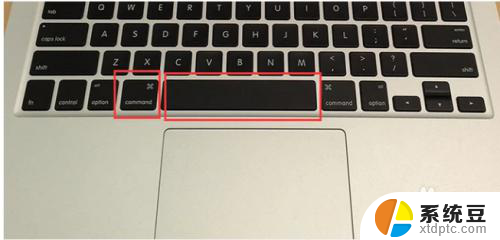
5.截图后还可以双击图片,点击工具箱。进行简单的图片处理,都是非常实用的功能。
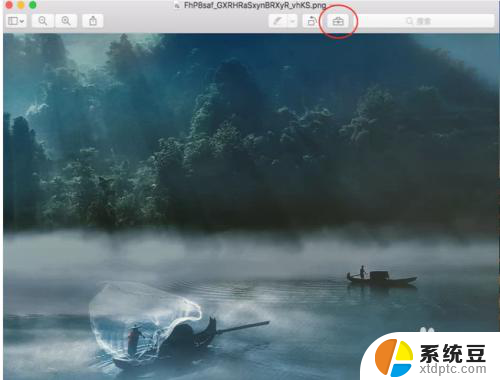
以上便是关于如何在Mac系统进行截图的全部内容,如果您遇到了相同的问题,不妨试试小编提供的方法。
mac系统如何截图 Mac电脑如何全屏截图相关教程
- 全屏怎么截图 电脑如何使用快捷键进行全屏截图
- 电脑全屏怎么截图快捷键 电脑全屏截图快捷键
- 怎么截图电脑全屏快捷键 电脑全屏截图快捷键
- 电脑当前页面怎么截图 电脑网页截屏后如何编辑图片
- 电脑如何选择性截图 电脑上如何进行自由截图
- 电脑屏幕全屏截图快捷键是什么 电脑全屏截图快速操作步骤
- 全屏截屏快捷键 电脑快速全屏截图软件
- 苹果7截屏怎么截图 苹果7如何截图
- 电脑微信截屏是哪个快捷键 微信电脑版如何快速截图
- 苹果如何截屏截图 MacBook截图快捷键是哪个
- 电脑硬盘如何修复 电脑硬盘坏了怎么修复
- 怎么给浏览器挂加速 Microsoft Edge浏览器加速网页加载技巧
- 在word中如何手写签名 Word文件手写签名添加方法
- 照片怎么调整像素 电脑如何修改图片分辨率
- 为什么有时候手机网速特别慢 手机网速变慢怎么办
- 电脑启动就蓝屏怎么办 电脑开机就蓝屏怎么办
电脑教程推荐